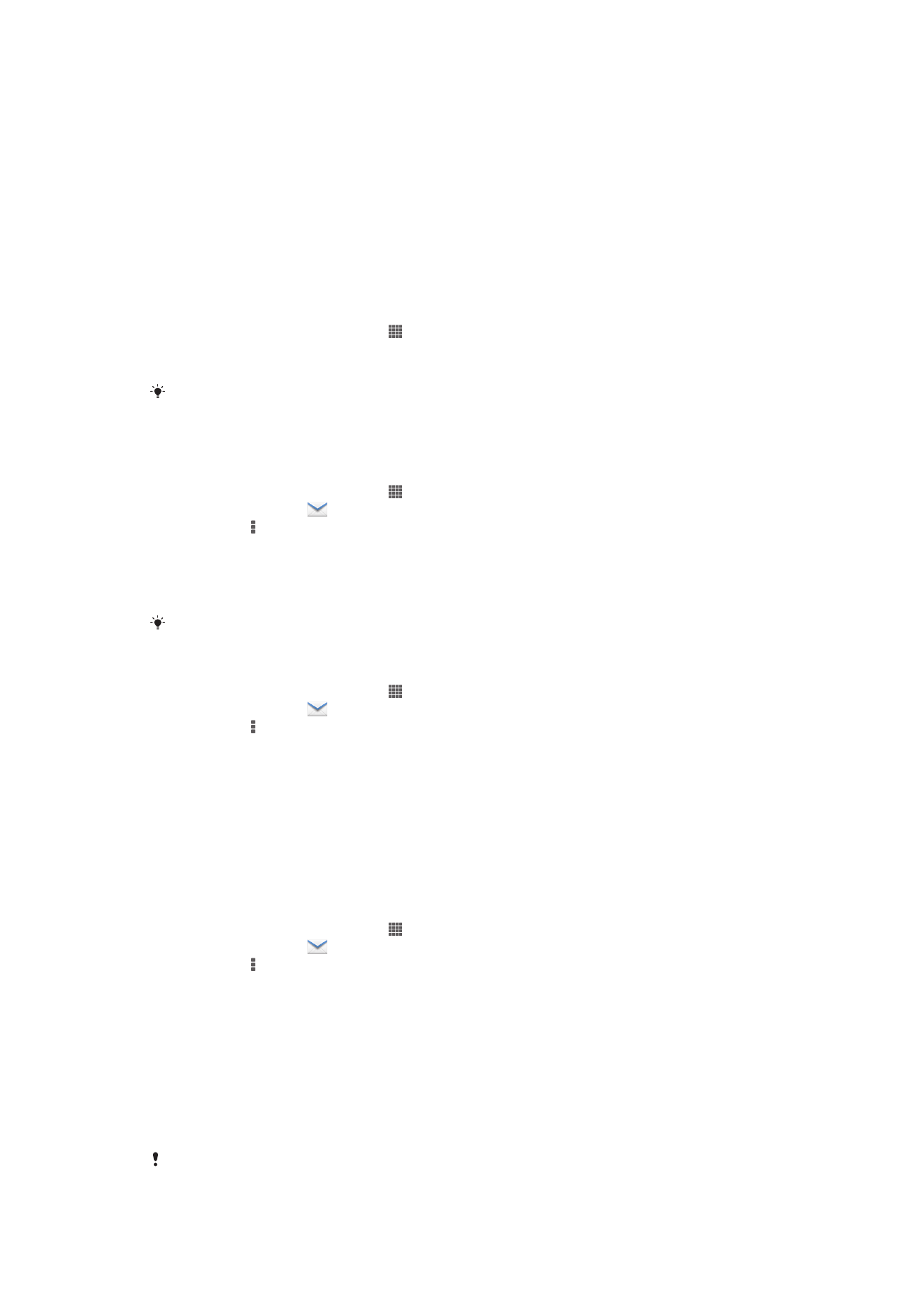
Darba sākšana ar e-pastu
Lietotnē E-pasts vienlaicīgi varat izmantot vairākus e-pasta kontus, tostarp uzņēmuma
Microsoft Exchange Active Sync kontus. Gmail™ kontā saņemtajām e-pasta ziņām savā
ierīcē varat piekļūt gan no lietotnes E-pasts, gan lietotnes Gmail™.
E-pasta kontu izmantošana
E-pasta konta iestatīšana ierīcē
1
Ekrānā Sākuma ekrāns piesitiet .
2
Atrodiet un piesitiet
E-pasts.
3
Lai veiktu iestatīšanu, izpildiet ekrānā redzamos norādījumus.
Lai izmantotu dažus e-pasta pakalpojumus, jums var būt nepieciešams sazināties ar jūsu e-
pasta pakalpojumu sniedzēju un iegūt informāciju par detalizētiem e-pasta konta
iestatījumiem.
Noklusējuma e-pasta konta iestatīšana
1
Ekrānā Sākuma ekrāns piesitiet .
2
Atrodiet un piesitiet
.
3
Nospiediet un pēc tam piesitiet
Iestatījumi.
4
Piesitiet kontam, kuru vēlaties lietot kā e-pasta ziņu rakstīšanas un sūtīšanas
noklusējuma kontu.
5
Atzīmējiet izvēles rūtiņu
Noklusējuma konts. Ikreiz, kad atvērsit e-pasta lietotni,
tiks parādīta noklusējuma konta iesūtne.
Ja jums ir tikai viens e-pasta konts, tas automātiski tiek iestatīts kā noklusējuma konts.
Papildu e-pasta konta pievienošana ierīcē
1
Ekrānā Sākuma ekrāns piesitiet .
2
Atrodiet un piesitiet
.
3
Nospiediet un pēc tam piesitiet
Iestatījumi.
4
Piesitiet
Pievienot kontu.
5
Ievadiet e-pasta adresi un paroli un pēc tam piesitiet
Tālāk.
6
Ja iestatījumus e-pasta kontam nevar lejupielādēt automātiski, pabeidziet
iestatīšanu manuāli. Ja tas ir nepieciešams, sazinieties ar e-pasta pakalpojumu
sniedzēju, lai iegūtu detalizētu informāciju par iestatījumiem.
7
Kad tiek parādīta uzvedne, ievadiet viegli atpazīstamu e-pasta konta nosaukumu.
Tas pats vārds tiek rādīts e-pasta ziņās, kuras sūtāt no šī konta.
8
Kad tas ir izdarīts, piesitiet
Tālāk.
E-pasta konta noņemšana ierīcē
1
Ekrānā Sākuma ekrāns piesitiet .
2
Atrodiet un piesitiet
.
3
Nospiediet un pēc tam piesitiet
Iestatījumi.
4
Piesitiet kontam, kuru vēlaties noņemt.
5
Atrodiet un piesitiet
Dzēst kontu > Labi.
Gmail™ un citi Google™ pakalpojumi
Ja jums ir Google™ konts, ierīcē varat izmantot lietotni Gmail™, lai lasītu, rakstītu un
kārtotu e-pasta ziņas. Ja ierīcē ir iestatīts un darbojas Google™ konts, varat arī tērzēt ar
draugiem, izmantojot lietotni Google Talk™, sinhronizēt kalendāra lietotni, izmantojot
lietotni Google kalendārs™, un lejupielādēt lietotnes un spēles no pakalpojuma Google
Play™.
Šajā nodaļā aprakstītie pakalpojumi un funkcijas, iespējams, netiek atbalstīti visās valstīs,
reģionos vai tīklos, un/vai tos neatbalsta visi tīkla operatori visos reģionos.
47
Šī ir šīs publikācijas interneta versija. © Drukājiet tikai personiskai lietošanai.
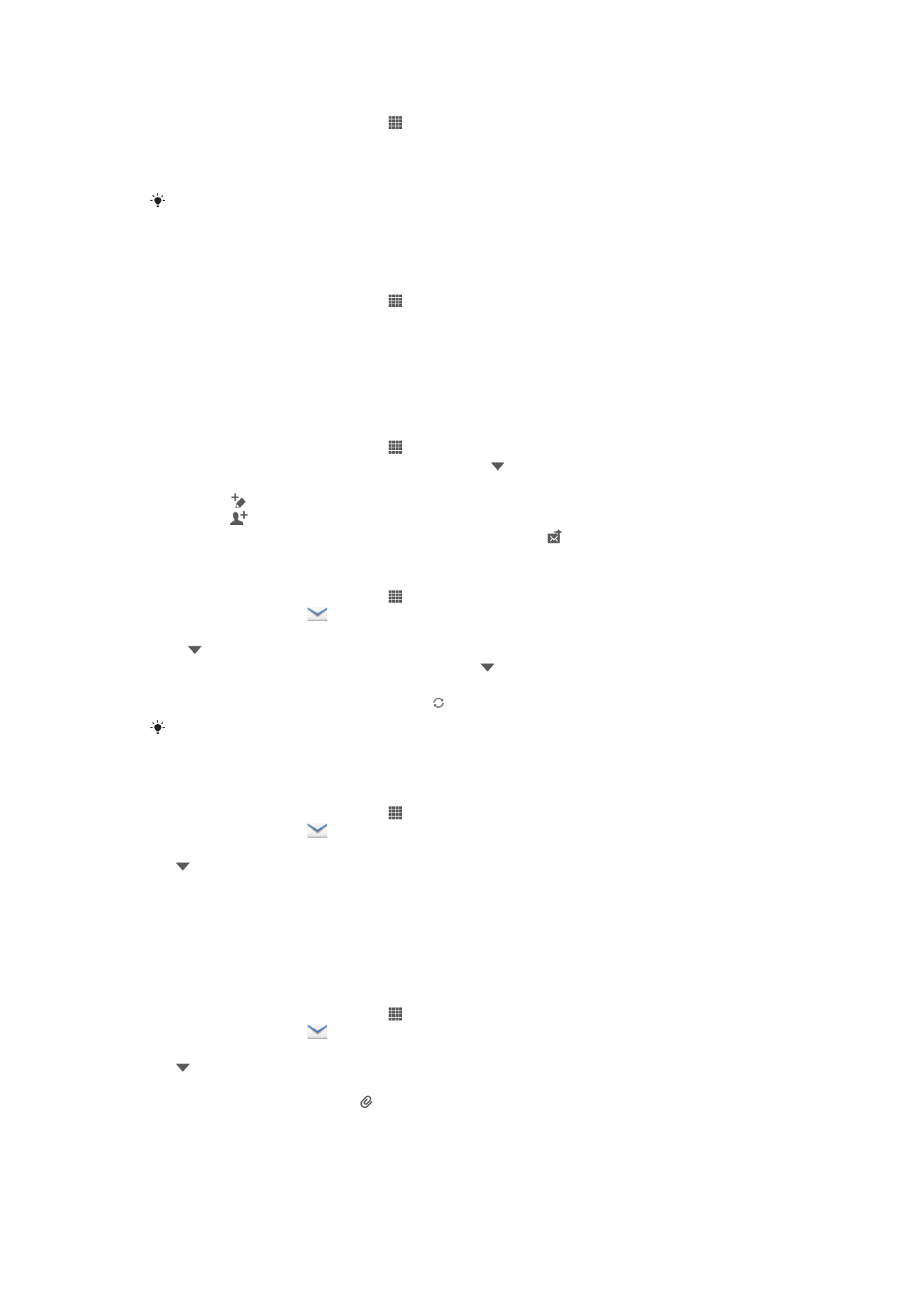
Google™ konta iestatīšana ierīcē
1
Ekrānā Sākuma ekrāns piesitiet .
2
Atrodiet un piesitiet
Iestatījumi > Pievienot kontu > Google.
3
Izpildiet reģistrācijas vednī sniegots norādījumus, lai izveidotu Google™ kontu, vai
arī pierakstieties pakalpojumā, ja jums jau ir konts.
Google™ kontu var arī izveidot vai iestatīt pirmajā ierīces startēšanas reizē, izmantojot
iestatīšanas vedni. Vai arī varat pievienoties tiešsaistē un izveidot kontu vietnē
www.google.com/accounts
.
ProgrammasGmail™ atvēršana
1
Ekrānā Sākuma ekrāns piesitiet .
2
Atrodiet un piesitiet
Gmail.